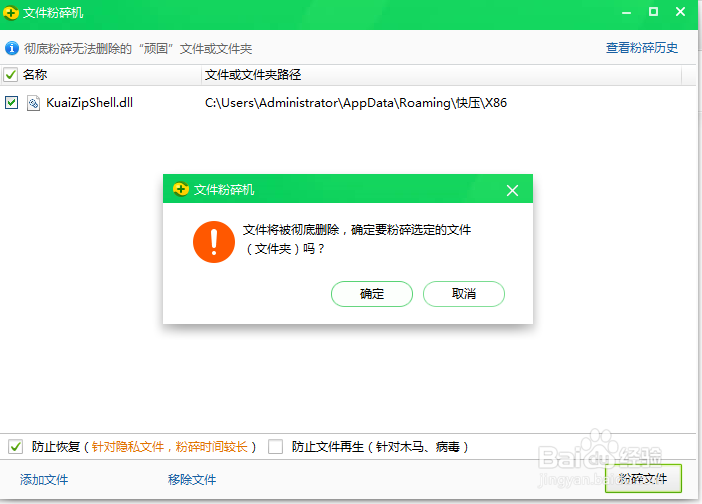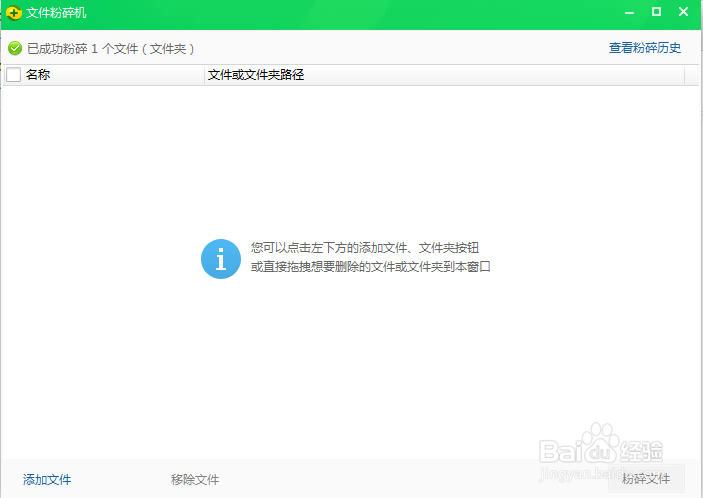1、点击计算机左下角的开始,弹出开始下拉子菜单,在子菜单中找到“控制面板”,
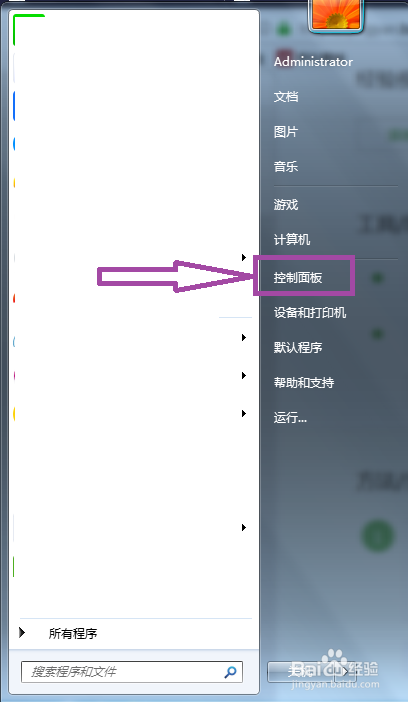
2、点击进入到控制面板页面,在页面上可见“程序卸载”,
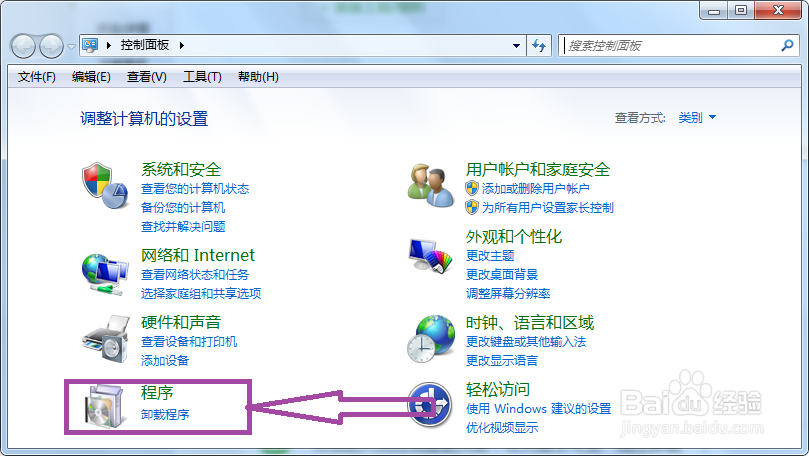
3、点击进入到程序卸载页面,在页面上找到快压程序,

4、点击“卸载”,弹出卸载向导页面,点击直接卸载,将软件从计算机中卸载,卸载完毕后,即可删除kuaizipshell.dll。
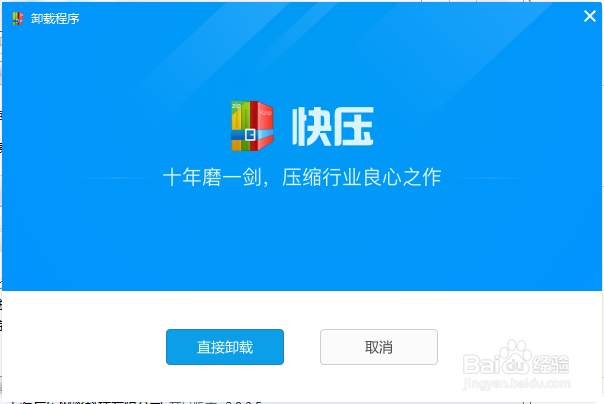
5、卸载完毕后打开计算机的安全卫士,进入到安全卫士的首页,在页面上方的菜单栏中可见“电脑清理”,
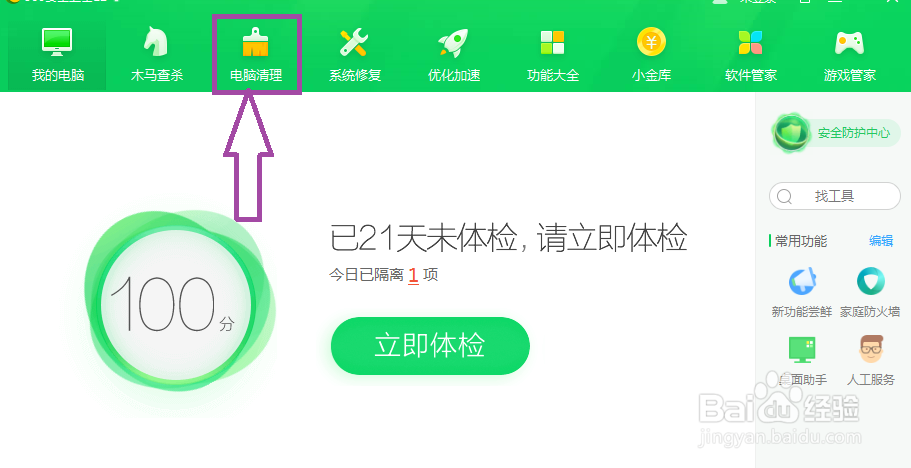
6、点击进入到安全卫士的电脑清理页面,在页面上可见“全面清理”,
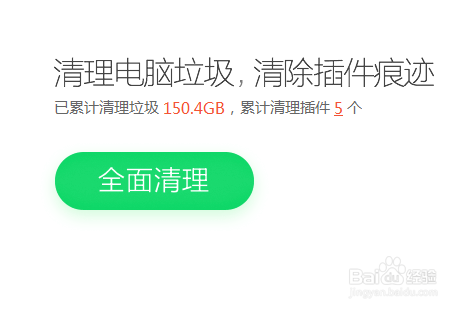
7、点击全面清理,开始扫描计算机中缓存的垃圾、无用的注册表信息等等。
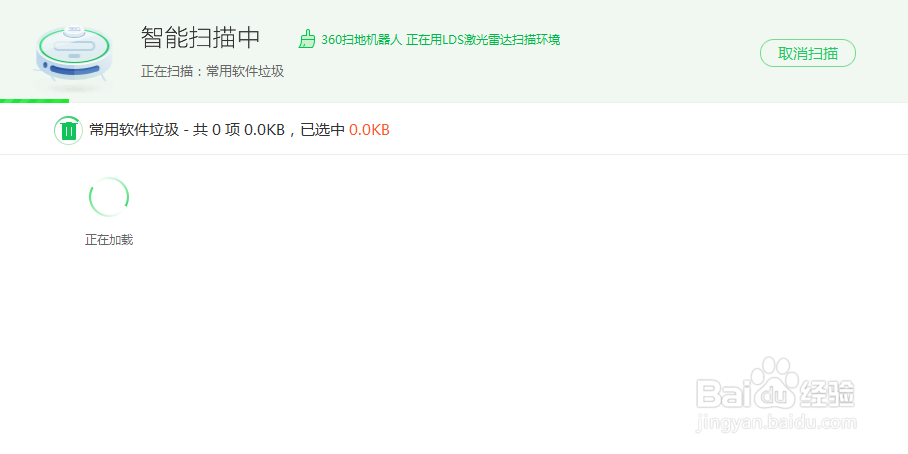
8、扫描结束后,点击一键清理,清理一下计算机系统垃圾文件即可。

9、如果不想删除快压软件的话,可以打开计算机C盘窗口页面,在页面的右上角可见搜索栏,

10、在搜索栏中键入“kuaizipshell.dll”,进行搜索,在搜索结果中找到文件。

11、然后右击kuaizipshell.dll文件,弹出右击的下拉子菜单,在子菜单中俣挫呲蹀找到“使用360强力删除”,

12、点击“使用360强力删除”,弹出文件粉碎机页面,

13、勾选页面左下角的“防止恢复”,然后点击页面右下角的“粉碎文件”,即可强力删除kuaizipshell.dll文件。